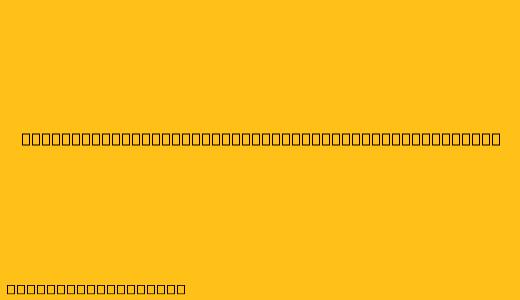Bagaimana Cara Membuat Grafik di Microsoft Excel?
Microsoft Excel merupakan salah satu aplikasi spreadsheet yang populer dan banyak digunakan untuk berbagai keperluan, termasuk membuat grafik. Grafik dapat membantu Anda dalam memvisualisasikan data dan membuat presentasi yang lebih menarik. Berikut adalah langkah-langkah mudah untuk membuat grafik di Microsoft Excel:
1. Pilih Data yang Ingin Dibuat Grafik
Langkah pertama adalah memilih data yang ingin Anda tampilkan dalam grafik. Anda dapat memilih data dari satu kolom atau beberapa kolom.
2. Klik Tab "Insert"
Setelah memilih data, klik tab "Insert" di menu ribbon Excel.
3. Pilih Jenis Grafik
Di tab "Insert", Anda akan menemukan berbagai jenis grafik, seperti:
- Column Chart: Grafik batang, ideal untuk menampilkan data kategorikal.
- Line Chart: Grafik garis, ideal untuk menampilkan data tren atau perubahan data selama periode waktu tertentu.
- Pie Chart: Grafik lingkaran, ideal untuk menampilkan proporsi bagian dari suatu keseluruhan.
- Bar Chart: Grafik batang horizontal, ideal untuk menampilkan data kategorikal dengan nilai yang besar.
- Scatter Chart: Grafik titik, ideal untuk menampilkan hubungan antara dua variabel.
Pilih jenis grafik yang sesuai dengan data dan pesan yang ingin Anda sampaikan.
4. Sesuaikan Grafik
Setelah membuat grafik, Anda dapat menyesuaikan tampilan dan format grafik sesuai kebutuhan. Anda dapat mengubah:
- Judul Grafik: Tambahkan judul yang jelas dan ringkas untuk menjelaskan isi grafik.
- Label Sumbu: Tambahkan label pada sumbu x dan sumbu y untuk menjelaskan data yang ditampilkan.
- Warna dan Gaya: Ubah warna, gaya, dan ukuran grafik agar lebih menarik.
- Legend: Tampilkan legenda untuk menjelaskan makna setiap seri data.
5. Simpan dan Bagikan Grafik
Setelah selesai membuat grafik, Anda dapat menyimpannya dalam format file seperti PNG, JPG, atau PDF. Anda juga dapat menyalin grafik dan menempelkannya ke dokumen lain atau presentasi.
Tips Tambahan
- Anda dapat menggunakan fitur "Quick Analysis" di Excel untuk dengan cepat membuat grafik dari data yang dipilih.
- Anda dapat mengubah tampilan grafik dengan fitur "Chart Tools" di tab "Design" dan "Format".
- Anda dapat menambahkan efek visual ke grafik dengan fitur "Chart Elements" di tab "Design".
- Anda dapat membuat grafik interaktif dengan fitur "PivotCharts".
Dengan mengikuti langkah-langkah di atas, Anda dapat dengan mudah membuat grafik di Microsoft Excel untuk memvisualisasikan data Anda dan membuat presentasi yang lebih menarik.